
컴퓨터를 오래하거나 컴퓨터로 작업을 하는 직업이라면 오래된 마우스 사용으로 손목이 아프거나 키보드 마우스 전환이 귀찮다고 느낄때가 있으실겁니다. 마우스 사용을 조금이라도 줄여보고 싶지만 커서를 이동해서 이동해야 한다면 어쩔수가 없죠..
웹브라우저만에서 키보드 단축키만으로 가능하게 해주는 크롬 확장프로그램 vimium이 해결책이 될 수 있습니다.
Vimium 확장프로그램
vimium 은 리눅스의 vim 단축키 명령어를 기반으로 웹브라우저에서 사용할 수 있도록 해주는 확장프로그램으로 아마 개발자라면 잘 알고 있을수도 있습니다.
vimium 은 크롬(크로미움계열)과 파이어폭스를 지원하고 있습니다.
vimium 깃허브 : https://github.com/philc/vimium
GitHub - philc/vimium: The hacker's browser.
The hacker's browser. Contribute to philc/vimium development by creating an account on GitHub.
github.com
1. 설치 및 세팅
1. 크롬 확장프로그램에서 "Vimium" 설치
Vimium
The Hacker's Browser. Vimium provides keyboard shortcuts for navigation and control in the spirit of Vim.
chrome.google.com
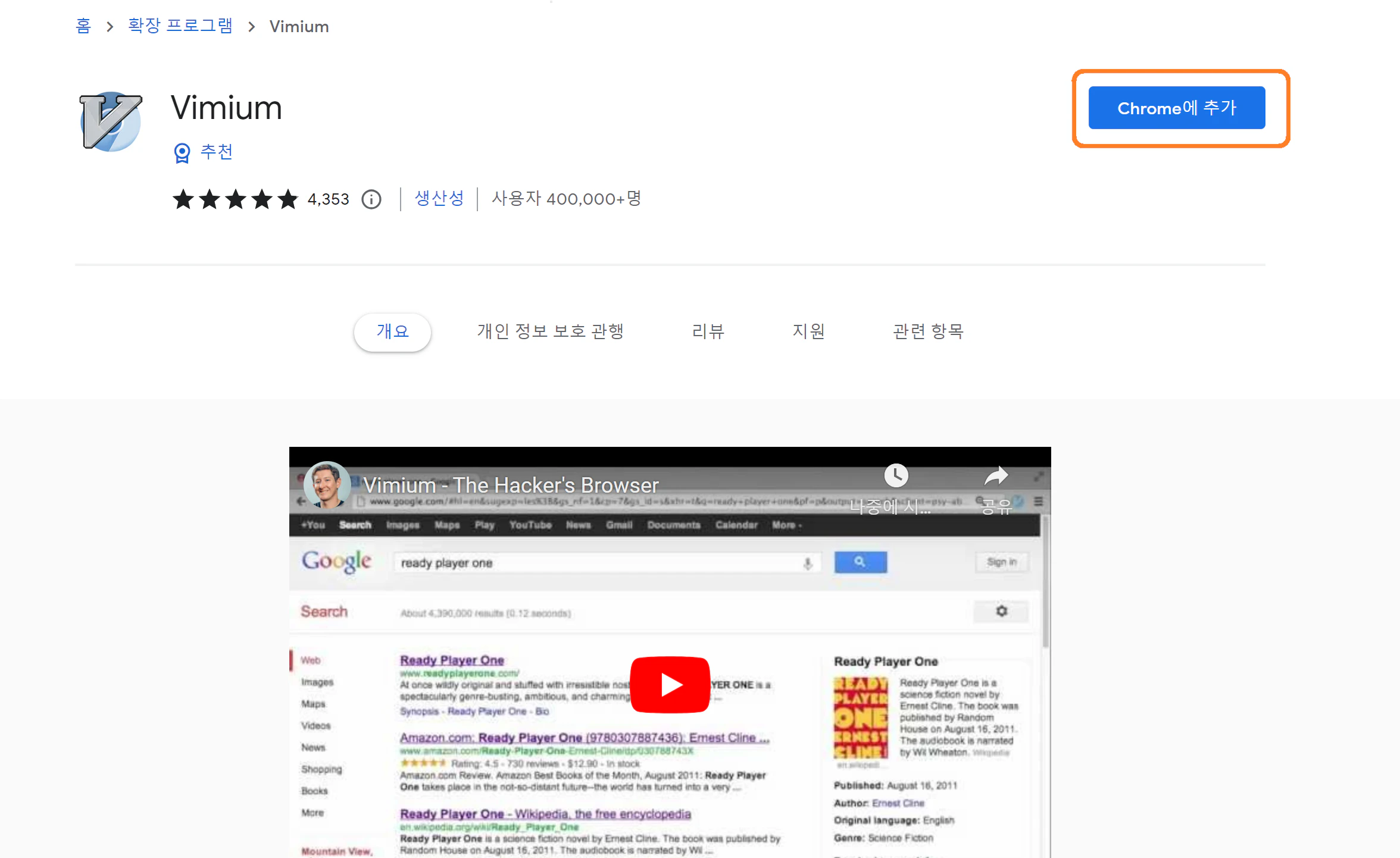
설치하고 권한만 주면 따로 건들일 것은 없습니다.
2. 사용 방법
2.1. 브라우저에서 F 키를 누르면 됩니다. (검색창, 주소창등 키보드 입력이 되는곳은 인식안함)
'f' 키를 누르면 현재 보이는 화면에 모든 요소들에 임시 단축키가 할당되어 단축키를 누르기만 하면 원하는 페이지 이동이 가능해집니다.
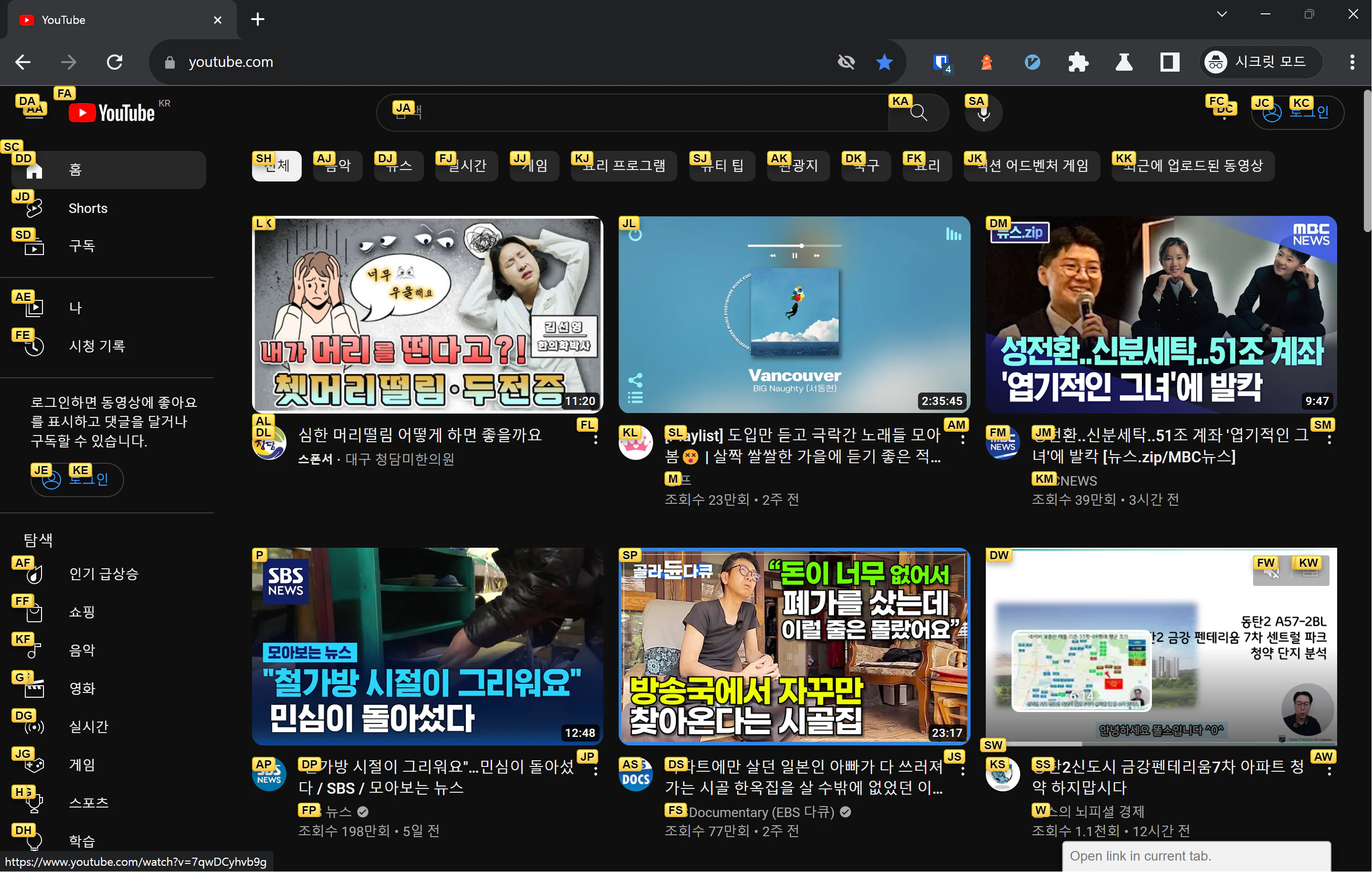
2.2 도움말 보기
웹브라우저에서 '?' 키를 눌러 보면 단축키 설명이 나옵니다.

3. 유용한 단축키
vimium의 방향키는 아래와 같습니다
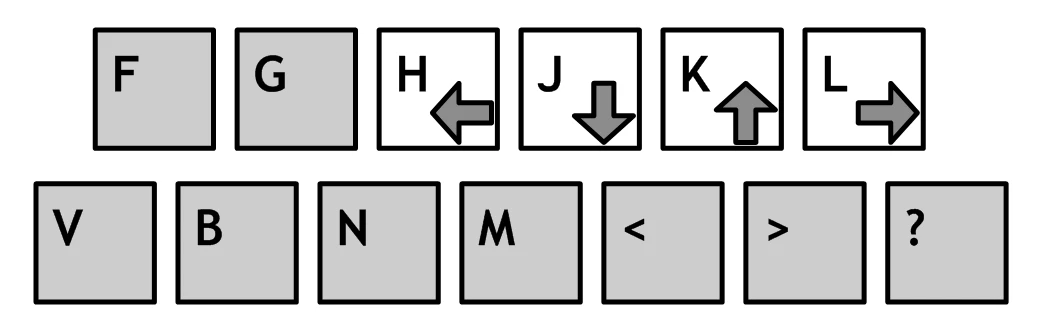
4. 북마크, 히스토리 검색
O 키를 누르면 vimium 검색바가 나옵니다. 여기서 검색을해서 이전 검색했던 이력이나, 북마크 된 것, 검색 을 할 수 있습니다.
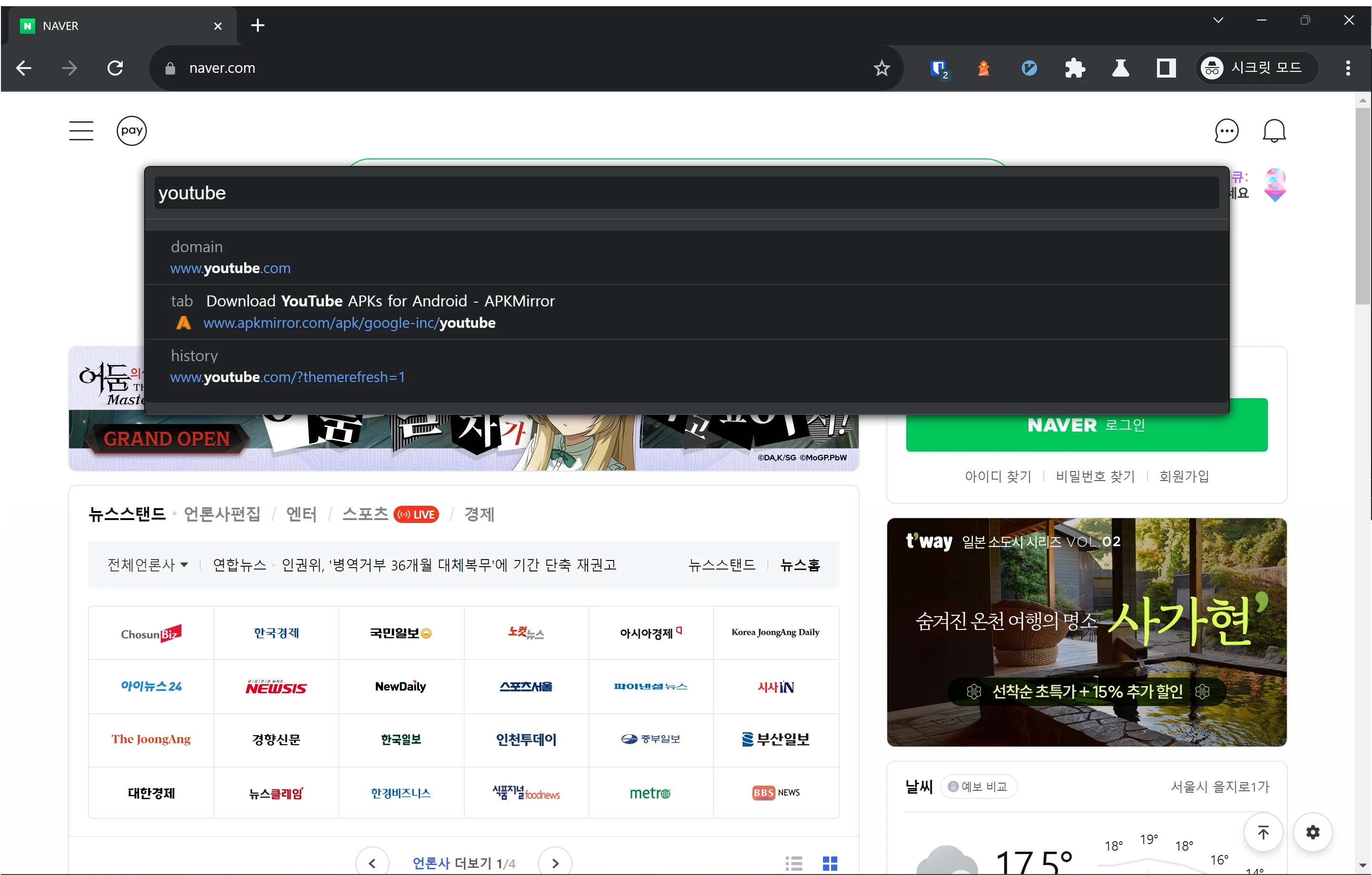
'windows > 확장 프로그램(크롬+)' 카테고리의 다른 글
| 크롬 스크롤바 숨기기 - Invisible scrollbar (0) | 2023.11.11 |
|---|---|
| PIP 확장 확장프로그램.(by Google) (0) | 2021.10.17 |
| 크롬 우측 스크롤바 없애기 (커스텀) (0) | 2021.06.13 |
| Poper Blocker 확장 프로그램 - 악성 팝업 차단하기 (0) | 2021.04.28 |
| 브라우저에도 다크모드를 하고싶다면? 다크리더(Dark Reade)를 사용하자 - 다크리더 사용법 (0) | 2021.02.06 |

